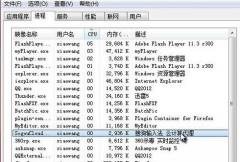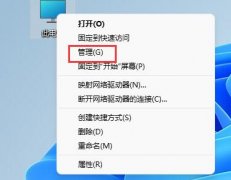外接显示器已成为现代办公、学习和娱乐的重要组成部分。通过适当地配置外接显示器,用户可以更好地利用屏幕空间,提高工作效率或提升游戏体验。本文将深入探讨外接显示器的设置方法,包括与硬件相关的选项配置、常见问题解决技巧,以及当前市场上流行的外接显示器类型。

正确配置外接显示器的第一步是确定连接类型。大多数现代显示器支持多种连接接口,如HDMI、DisplayPort、DVI和VGA。在选择连接方式时,要考虑显卡的输出端口以及显示器的输入端口。对于想要更高画质的用户,建议使用HDMI或DisplayPort接口,因为这两种接口均支持高分辨率和高刷新的画面显示。
接下来,连接显示器后,操作系统的设置也至关重要。对于Windows用户,右键单击桌面,选择显示设置。在这里,可以设置显示器的排列、分辨率和缩放选项。多显示器系统允许用户拖动显示器的图标来设定具体的相对位置,从而实现无缝的视觉体验。如果需要进行显示器的色彩校准,可以使用专业的软件工具,确保显示效果达到最佳。
在Mac系统中,设置过程稍有不同。进入系统偏好设置,选择显示器,用户可以看到已连接的显示器,并进行相应的设置。在此界面中,不仅可以调整分辨率,还可以选择排列选项,将显示器的布局设定好。
外接显示器的选择也非常重要。目前市场上流行的显示器类型有IPS、TN和VA面板,各有其独特的优势。IPS面板通常提供更广阔的视角和更准确的色彩,非常适合设计和创作工作。TN面板则以其较快的响应时间受到了游戏玩家的青睐。VA面板在对比度方面表现出色,非常适合观看电影等多媒体内容。在选购外接显示器时,考虑到自身的需求,选择合适的面板类型是至关重要的。
对于DIY爱好者来说,外接显示器的组装与配置也是一个有趣的项目。通过选择合适的显示器支架,可以有效释放桌面空间。显示器升降架和旋转支架能够提供更灵活的视角,适应不同的工作环境。在增强显示器性能方面,用户可以考虑添加护眼功能的滤蓝光面板,减少长时间使用对眼睛的伤害。
值得注意的是,外接显示器的性能优化也可以通过定期更新显卡驱动程序来实现。更新可以带来更好的兼容性和更高的性能,尤其是在图形密集型应用中。根据个人的使用需求,自定义设置显示器的刷新率也会对游戏和视频播放的流畅度产生显著影响。
常见问题解答(FAQ)
1. 如何确定外接显示器的最佳分辨率?
- 推荐查看显示器的说明书,选择该显示器支持的最大原生分辨率进行设置。
2. 外接显示器可以与笔记本电脑同时使用吗?
- 是的,绝大多数笔记本电脑支持外接显示器,可以实现扩展或镜像显示。
3. 在多显示器设置中,如何调整每个显示器的亮度和色彩?
- 可以在操作系统的显示设置中找到颜色校准选项,或使用显示器自带的调整按钮进行手动设置。
4. 是什么因素导致外接显示器的延迟?
- 延迟可能由显示器的处理时间、连接类型、显卡性能及驱动程序等因素造成。
5. 如何解决外接显示器显示不正常的问题?
- 检查连接线是否牢固、确保驱动程序已正确安装,必要时重启电脑或显示器。
通过掌握这些设置方法,用户能够高效地配置和使用外接显示器,为自己的工作和娱乐增添更多乐趣和便利。